パソコンのOSやプログラムを常に最新にする
ウイルスなどの不正なプログラムには、プログラムの弱点(「セキュリティホール」や「ぜい弱性」と言います)を利用して侵入するものがあります。この弱点が残っていると、インターネットにつないだだけでウイルスに感染してしまうこともあります。ですから、最新の修正プログラム(「パッチ」と言います。)を取り込んで(「ダウンロード」といいます)、いつも弱点がない状態にしておくことが大切です。
そのためには、Windows Update、又は Microsoft Updateを定期的に実行します。OS以外の他のプログラムについても更新を忘れずに。
WindowsXPには、「セキュリティセンター」というものがあり、修正プログラムを自動的に自分のパソコンにダウンロードしてくれます。これを利用して自動的に修正プログラムを取り込むようにしておけば、わずらわしい手間も省けます。
自動的に修正プログラムを取り込むように設定する
1. 設定画面を表示させます。
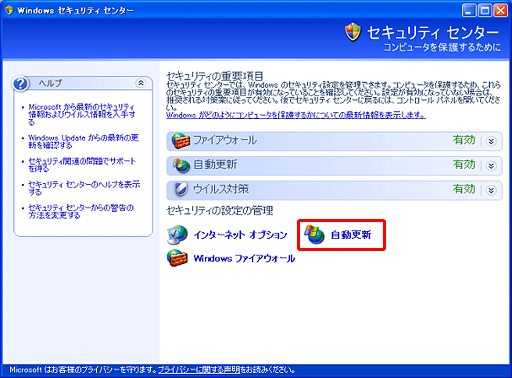 2. 自動更新の設定をします。
2. 自動更新の設定をします。
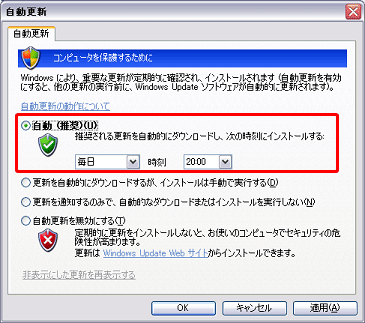
「スタート」→「コントロールパネル」 →「セキュリティセンター」をクリックし、セキュリティセンターの画面を表示します。
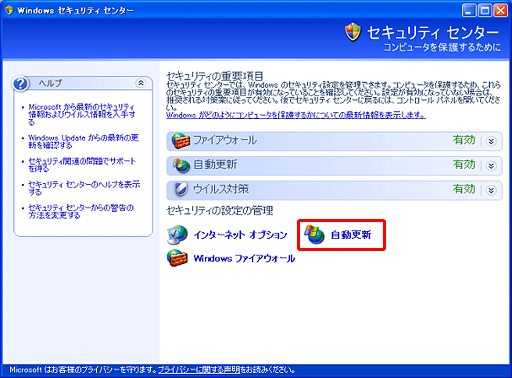
「自動更新」をクリックし、「自動(推奨)」を選び、「OK」をクリックします。更新の頻度、時間は、自分のパソコンを使う頻度や時間を考えて、できるだけこまめに自動更新がされるように設定しましょう。
パソコンの電源が入っていない時、インターネットに接続していない時には自動更新はされません。電源が入っていて、インターネットに接続している時間を設定するのがポイントです。
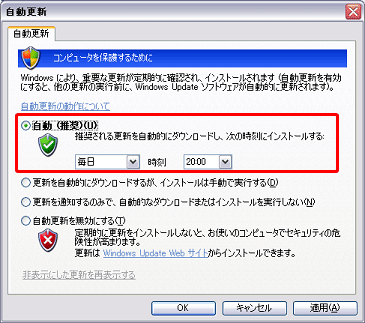
手動で修正プログラムを取り込む 〜Windows Update〜
購入直後は、すべての修正プログラムがまだ取り込まれていない状態になっています。手動でWindows Updateを行い、修正プログラムを取り込みましょう。
1. Windows Update 画面を表示します。
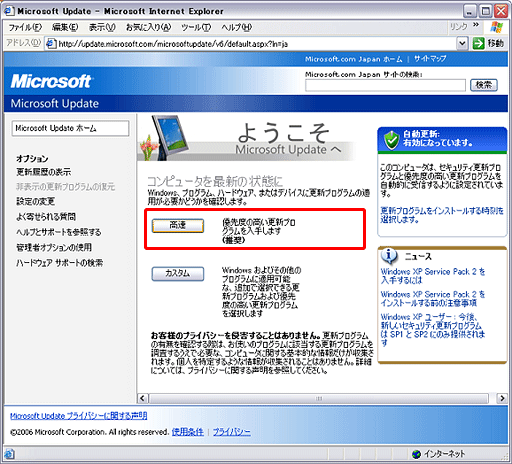 2. 修正プログラムを取り込みます。
2. 修正プログラムを取り込みます。
「スタート」→「すべてのプログラム」→「Microsoft Update」か「Windows Update」を選び、画面を表示させます。
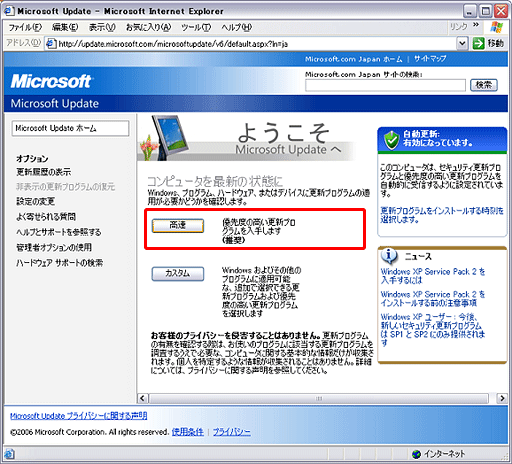
画面が表示されたら、「高速」をクリックします。
自動的に修正プログラムの取り込み(インストール)が始まります。
修正プログラムの取り込みが終わると、コンピュータの再起動を求められることがあります。その場合は、「今すぐ再起動する」をクリックしてコンピュータの再起動します。
パソコンが再度動き始めたら完了です。




